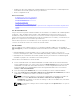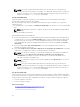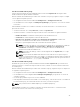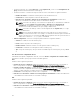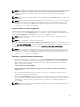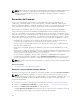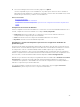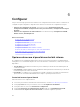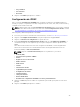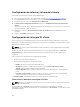Users Guide
NOTA: Si el archivo de catálogo se encuentra en la carpeta raíz, no introduzca el nombre de archivo
en el cuadro Ruta de acceso del archivo o Ruta de acceso del paquete de actualización. Sin
embargo, si el archivo de catálogo se ubica en un subdirectorio, introduzca el nombre del
subdirectorio.
NOTA: Si el archivo de catálogo y DUP se han descargado del sitio ftp.dell.com, no los copie en un
subdirectorio.
NOTA: Lifecycle Controller admite 256 caracteres en las rutas de acceso que incluyen el nombre y
la extensión del archivo. Por ejemplo, si se utilizan 56 caracteres para el nombre de archivo y la
extensión, solo se puede usar 200 caracteres para la ruta. Lifecycle Controller no admite estos
caracteres -:, *,?,”,<,>,|,#,%,^, ni ESPACIO.
Uso de DUP de un solo componente
Para utilizar DUP (Dell Update Packages) de un solo componente, descargue Dell Update Package
(only .exe) del sitio FTP de Dell (ftp.dell.com) y, a continuación, cópielo del DVD Server Update Utility o
del sitio dell.com/support a una unidad local o un recurso compartido de red.
NOTA: Asegúrese de que el nombre del archivo para los DUP de un solo componente no tiene
ningún espacio en blanco.
NOTA: Son compatibles los DUP de 32 bit y 64 bits.
En el campo Ruta de acceso del archivo o paquete de actualización, introduzca el nombre del DUP (por
ejemplo, APP_WIN_RYYYZZZ.EXE). Si el DUP está presente en un subdirectorio, especifique el nombre
del subdirectorio y el nombre del DUP (por ejemplo, subdirectorio\APP_WIN_RYYYZZZ.EXE).
NOTA: Lifecycle Controller admite 256 caracteres en las rutas de acceso que incluyen el nombre y
la extensión del archivo. Por ejemplo, si se utilizan 56 caracteres para el nombre de archivo y la
extensión, solo se pueden usar 200 caracteres para la ruta. Lifecycle Controller no admite estos
caracteres -:, *,?,”,<,>,|,#,%,^, ni ESPACIO.
Selección y aplicación de actualizaciones
1. Para seleccionar y aplicar las actualizaciones, en la tabla Actualizaciones del sistema disponibles,
haga clic en la casilla de verificación correspondiente al componente que tiene el firmware que
desea actualizar. A continuación, los detalles de la Id. de catálogo del firmware seleccionado
aparece en el siguiente formato.
Fecha de publicación: AAAA-MM-DD
Fuente: Unidad USB o CD o DVD <tipo de dispositivo>:\<nombre del archivo de firmware en
formato .exe>.
De manera predeterminada, Lifecycle Controller selecciona los componentes para los que las
actualizaciones actuales están disponibles.
2. Haga clic en Apply (Aplicar). Es posible que el sistema se reinicie después de completar el proceso
de actualización. Si se aplican varias actualizaciones, es posible que el sistema se reinicie entre las
actualizaciones, vuelva a iniciar Lifecycle Controller y continúe con las demás actualizaciones
seleccionadas.
NOTA: El sistema no se reinicia tras actualizar el paquete de controladores del sistema operativo y
los diagnósticos de hardware.
45